Вкъщи предимно ползвам стационарен компютър, заради по-големия размер монитор. Към него е подключена безпроводна клавиатура Locitech MK 250.

Но отново минус. Няма индикатори. По навик пиша без да гледам монитора и е крайно неприятно, ако случайно е превключено на главни букви. Следва триене на набрания текст и повторно набиране.
Key Lock индикатор
Ubuntu разполага с аплет Key Lock Indicator. След инсталация в лентата за задачи (task bar) ще се появи пиктограма, която индикира състоянието на въпросните клавиши. Аплетът уведомява udev-notify при превключване, което допълнително привлича вниманието.
Инсталация:
sudo add-apt-repository ppa:tsbarnes/indicator-keylock
sudo apt-get update
sudo apt-get install indicator-keylock
Резултат в Gnome 3 Classic:
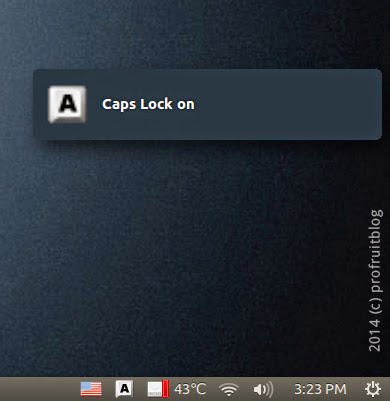
Звуков индикатор
Аплетът горе за мен е 50/50. Аз не гледам монитора, докато набирам текст. Така особена полза не извличам. Трябва ми нещо по-хард и реших да впрегна звуковите си сензори.
Всеки стационарен компютър разполага с "пискун". Той обикновено инициализира сигнали от B.I.O.S. Ubuntu умее да управлява този хардуер. Наберете в терминала:
alsamixer
и маневрирате с стрелките на вашата клавиатура до позиция Beep. Това е регулатор за силата на звука на вградения високоговорител към дънната платка.

Казано честно, при мен му е през хастара, колко е усилено и пищи с една и съща сила, колкото и да регулирам. Не случайно един пич казал, че има нещо гнило в Дания.
Следва деликатната част.
Бащите на Ubuntu решили в версия 12.04 да блокират пискуна. Наш ред е да изправим тази неправда. Поемаме администраторски права и отново пишем в терминала:
sudo gedit /etc/modprobe.d/blacklist.conf
Търсим коментар # blacklist pcspkr. Махаме решетката отпред. Съхраняваме измененията и активираме този модул:
sudo modprobe pcspkr
Съответно, за да запибибка пибитката/пискуна инсталираме утилка beep.
sudo apt-get install beep
Часът на истината настъпва, ако наберем дума beep в терминала и пискунът измяка, значи всичко е ток и жици.
Чудесно.
Отключихме пищялката и я закачихме към малка програмка, която да я управлява. Нека научим системата, да ползва придобивката, при натиск на бутон Caps Lock .
За целта се налага инсталация на утилка xbindkeys:
sudo apt-get install xbindkeys
След успех на инсталация, преминете в домашния каталог и създайте нов скрит на име, например, .notification
mkdir /home/$USER/.notification
Влезте в новосъздадения каталог:
cd ~/.notification
Създайте нов файл, например, notification.sh :
touch notification.sh
Разширението подсказва, че ще бъде изпълним. Правим го такъв:
chmod +x notification.sh
Редактираме файла добавяйки следния код:
#!/bin/bash
beep

В случай, че компютърът не разполага с вграден високоговорител, както повечето показани горе мобилни компютри, в каталог .notification, добавяме аудио-файл. Тук въпрос на вкус. Този файл ще се просвирва при натиск на бутон.
В аплета за звукови настройки се добавя управление на плейър VLC. На свой ред реших този плейър да възпроизвежда звуковата сигнализация.
Резултат:
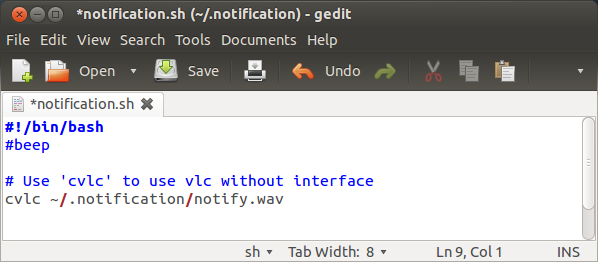
Коментираме beep и указваме на vlc пътя до аудио файла.
OK, финализиране.
Създайте в домашния каталог файл .xbindkeysrc. Той е нужен на xbindkeys и без него нещата остават мъртъв труп.
Върнете се обратно в терминала и наберете следната команда:
xbindkeys -k
Пред вас ще изплува нов прозорец, в когото ще натиснете бутон Caps Lock .
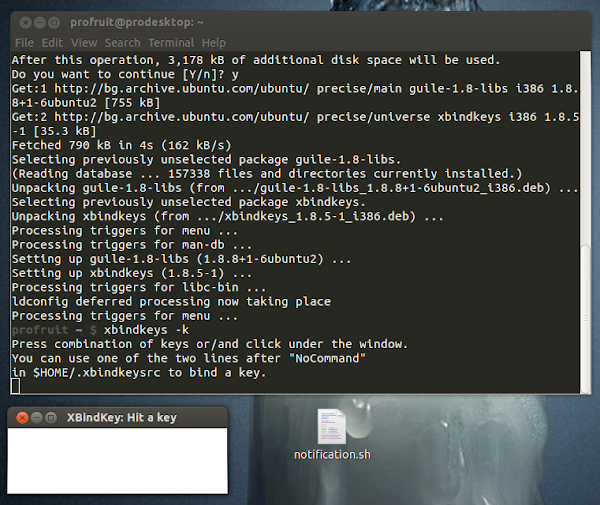
В резултат в терминала ще се генерира подобен израз:
profruit ~ $ xbindkeys -k
Press combination of keys or/and click under the window.
You can use one of the two lines after "NoCommand"
in $HOME/.xbindkeysrc to bind a key.
"(Scheme function)"
m:0x12 + c:66
Mod2 + Caps_Lock
Предпоследния ред m:0x12 + c:66 е съществен за нас. Копираме го в файл .xbindkeysrc. Този израз указва на xbindkeysrc, че е натиснат бутон Caps Lock . На свой ред xbindkeysrc ще укаже на команден процесор bash какво да изпълни, в случай, че настъпи събитие m:0x12 + c:66. И нещата изглеждат така:
"bash ~/.notification/notification.sh"
m:0x12 + c:66
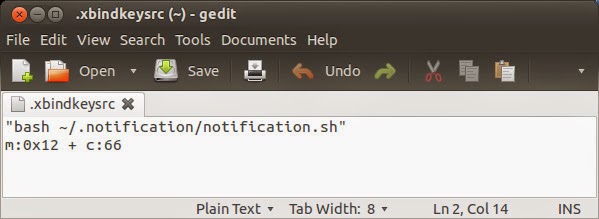
взаимствано от askubuntu.com

до нови срещи ^.^












0 Response to "Индикатори за Caps Lock в Ubuntu 12.04"
Публикуване на коментар